In dit bericht deelt Edward Mercer van Digital Photography Darkroom een proces voor het toevoegen van scherptediepte aan sportfoto's.
Weet je hoe de sportfoto's eruitzien als ze door de profs worden gemaakt met die echt dure LONG-lenzen? De zachte achtergrond en de scherpe speler? Welnu, je kunt hetzelfde effect krijgen met je huidige lens door de volgende stappen in Photoshop te gebruiken!
De eerste foto die je ziet is de originele afbeelding – gemaakt met onze 75-300 zoomlens – bijna de hele foto is “scherp” en in focus.

1. Met je lagenpallet OPEN – zie Achtergrond – maak een duplicaat van deze laag met behulp van de snelkoppeling – houd op een pc de Control-toets ingedrukt en druk op “J” – op de Mac – houd de Command-toets ingedrukt en druk op “J” – je ziet nu de dubbele laag boven de achtergrondlaag.
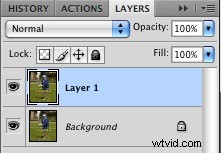
2. Gebruik ook de Quick Select uit de toolbox - selecteer alleen de speler - en druk vervolgens op Command of Control J om een dubbele laag van alleen de speler te maken.

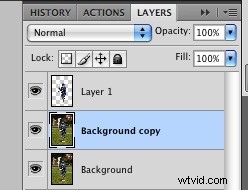
3. Lagen - Met de "Achtergrondkopie" (of Laag 1) in het lagenpalet gemarkeerd - ga naar Filter - Vervagen - Gaussiaans vervagen - selecteer de hoeveelheid zachtheid die u op de achtergrond wilt - zodat het er realistisch uitziet.
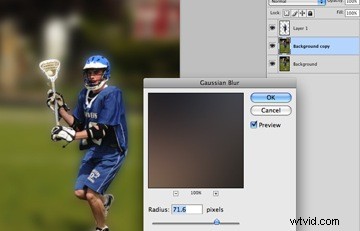
Als je eenmaal op OK hebt geklikt, zou je foto eruit moeten zien als de onderstaande foto.
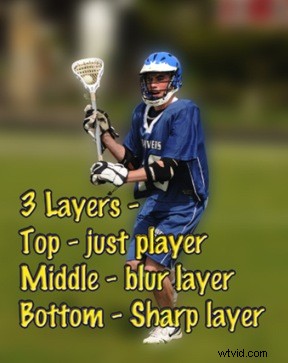
4. Nu - met je "Achtergrondlaag" gemarkeerd in het lagenpalet, klik je op je "Gum" in je gereedschapskist aan de linkerkant - zet de dekking op ongeveer 30% en de stroom op 100% - maak je penseel ongeveer de grootte in de volgende foto - houd een zachte rand en een grotere borstel in de "Open" gebieden en maak uw borstel kleiner en scherper naarmate u dichter bij de speler komt. Je kunt ook je dekking wijzigen als dat nodig is.


5. Begin met het wissen - beetje bij beetje - met de mate van zachtheid op de achtergrond die je leuk vindt. (Sommige mensen vinden het onscherper dan anderen.) Houd er rekening mee dat het gebied direct in de buurt van de speler ook een beetje scherp moet zijn - als je klaar bent, zou je foto eruit moeten zien als hieronder - afgewerkt uiterlijk Zorg ervoor dat je alles "afvlakt" uw lagen voordat u deze naar uw laboratorium stuurt!
Dus daar ga je, ik heb je net behoed voor de aankoop van die dure lens van $ 3000! Je kunt het allemaal in Photoshop!

